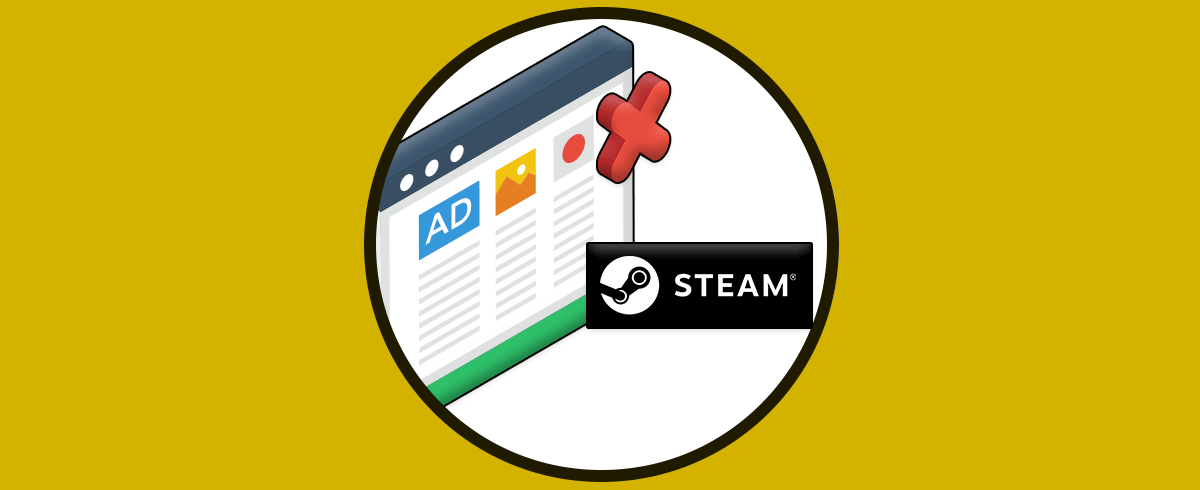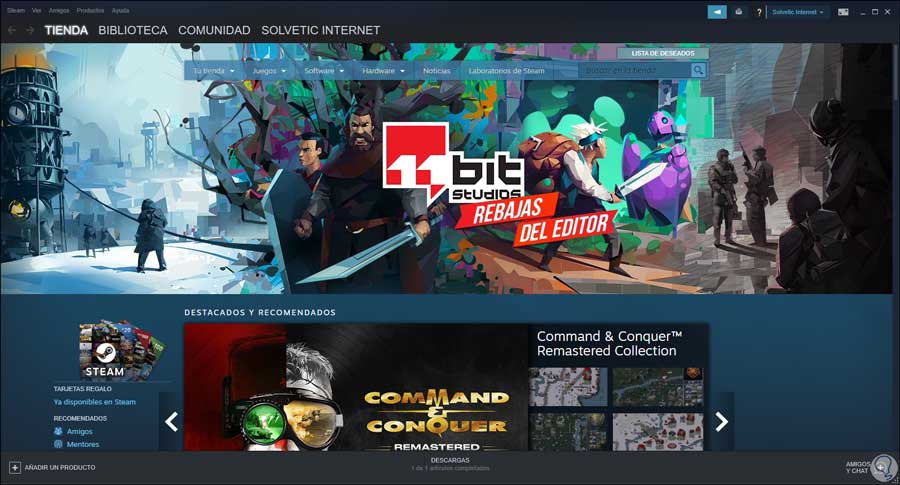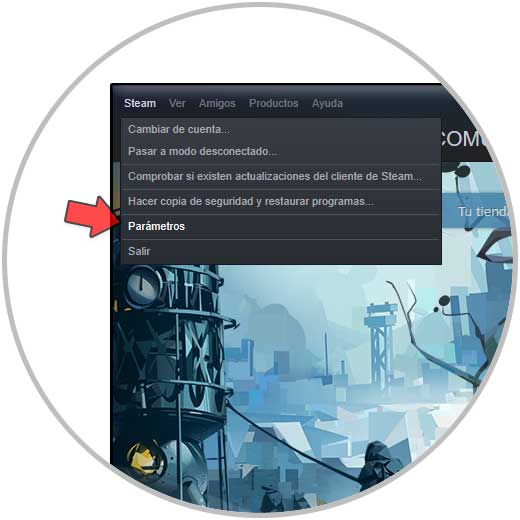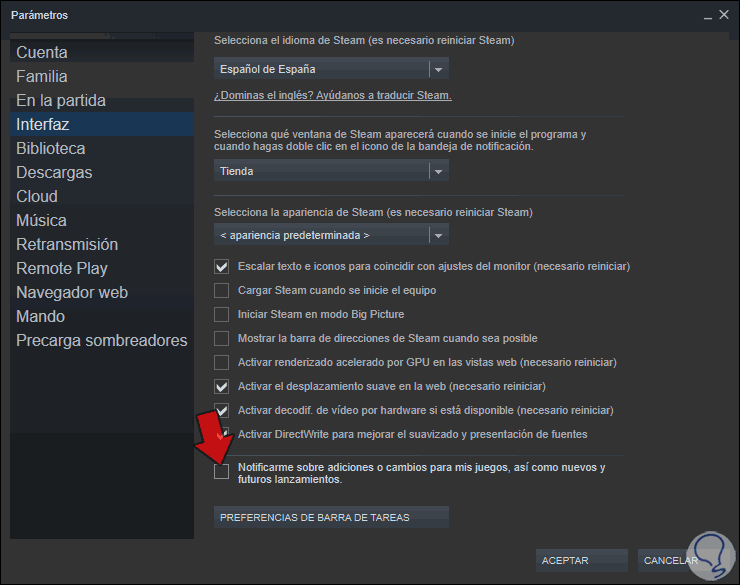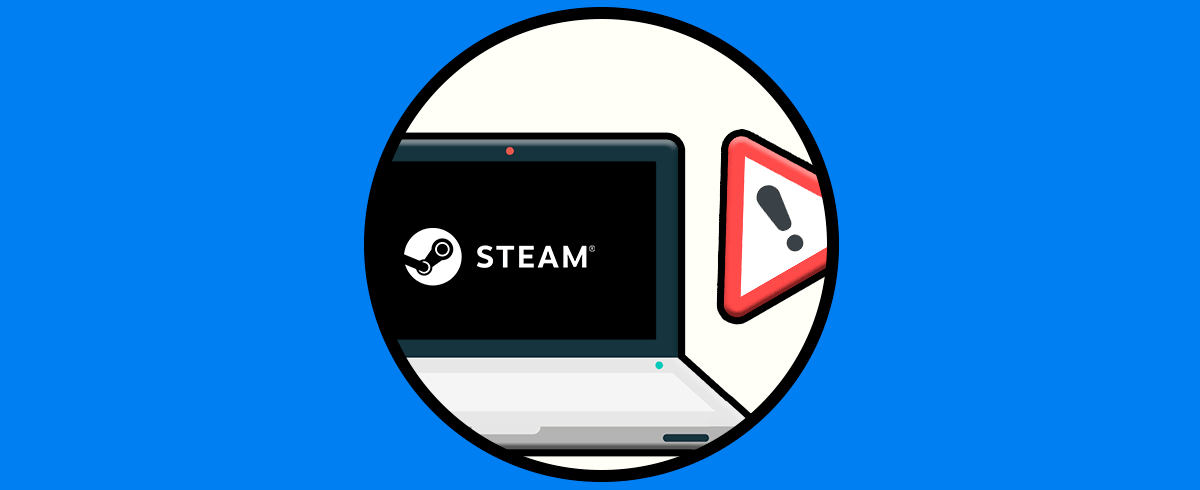Desde el momento en que abrimos Steam, podemos recibir una serie anuncios y ofertas con lanzamientos, novedades, actualizaciones y más. Esto tiene como objetivo que accedamos a la publicidad allí desplegada con el fin no solo de que accedamos a dichas variedades de juegos sino que también al momento de comprar se gestionen temas financieros para las partes (Steam y terceros), ya que muchos desarrolladores dependen de lo que logren en ventas sus juegos y que mejor oportunidad de promocionar algo que a través de una de las plataformas más populares la cual tiene millones de descargas actualmente, esto es un potencial campo de acción.
Los avisos de nuevos lanzamientos o novedades Steam son útiles para poder estar al día de lo que ocurre en nuestra plataforma de juegos y así si nos interesa alguna novedad poder entrar a conocerla. Pero, aunque nos aporta información valiosa, normalmente como usuarios deseamos no visualizar este tipo de anuncios y acceder directamente a nuestros juegos o a la configuración deseada, por esta razón Solvetic te explicará cómo desactivar los anuncios emergentes en Steam.
Te dejamos también el videoturtoerial para poder desactivar anuncios emergentes Steam.
Desactivar anuncios emergentes en Steam
Para lograr este objetivo, pulsamos sobre el menú Steam y seleccionamos la opción “Parámetros”:
En la ventana que será desplegada iremos a la sección “Interfaz” y en la parte inferior debemos desactivar la casilla “Notificarme sobre adiciones o cambios para mis juegos, así como nuevos y futuros lanzamientos”:
Damos clic en Aceptar para guardar los cambios y este es un valor que por defecto ya está activo en Steam y como hemos mencionado, la idea es que como usuarios frecuentes de la aplicación seamos testigos de primera mano sobre las novedades tanto de nuestros juegos como de nuevos lanzamientos a través de Steam.